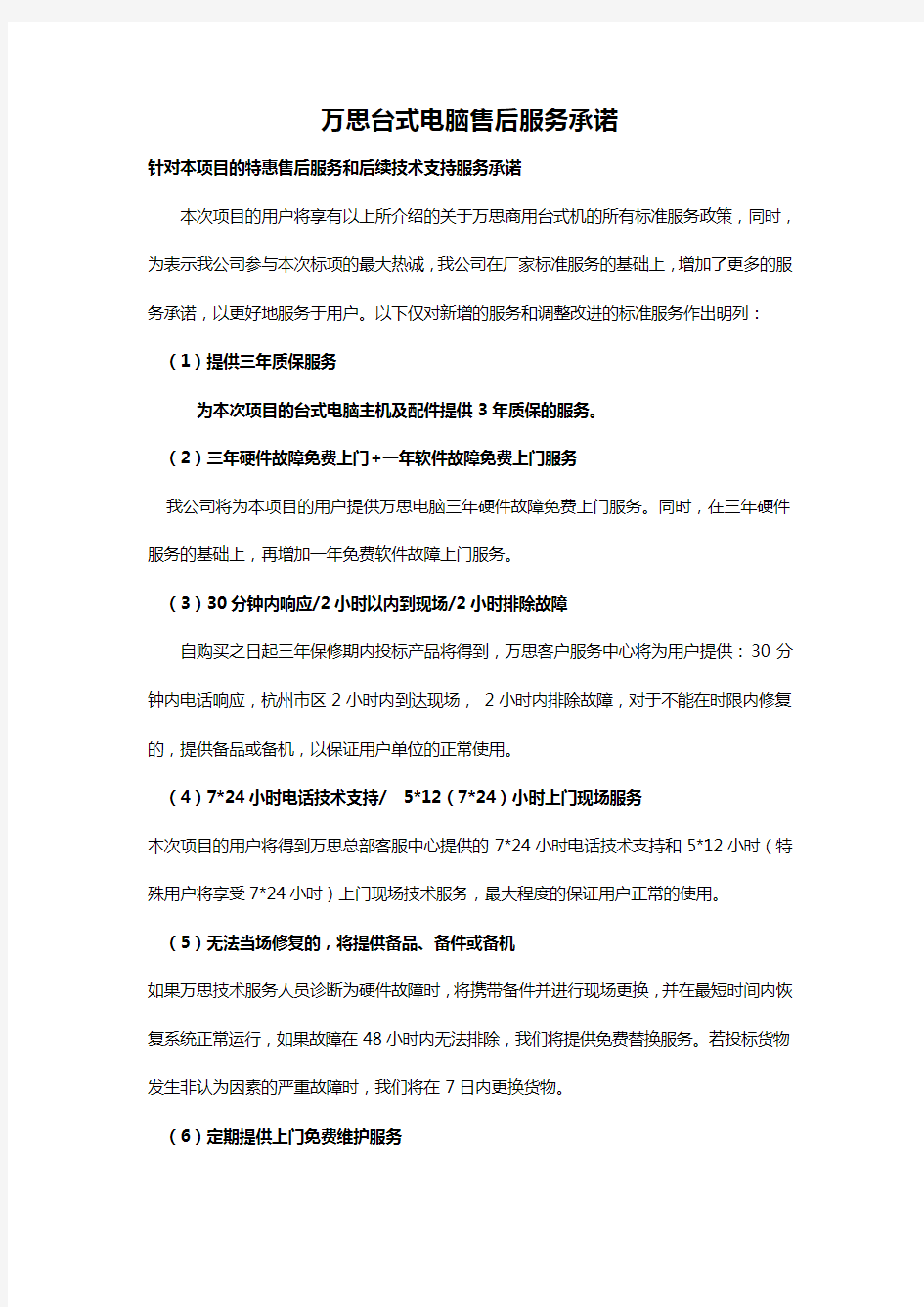
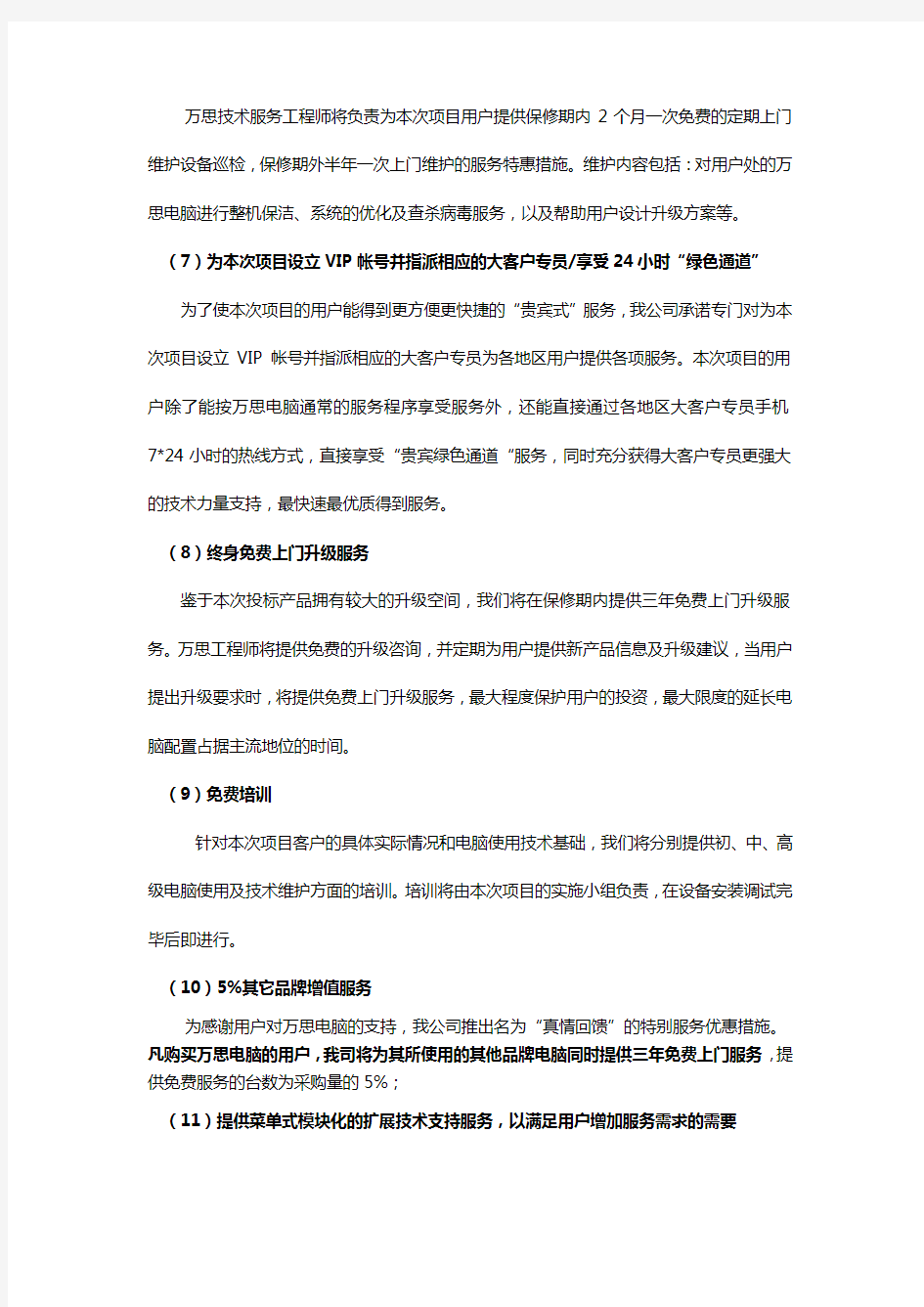
万思台式电脑售后服务承诺
针对本项目的特惠售后服务和后续技术支持服务承诺
本次项目的用户将享有以上所介绍的关于万思商用台式机的所有标准服务政策,同时,为表示我公司参与本次标项的最大热诚,我公司在厂家标准服务的基础上,增加了更多的服务承诺,以更好地服务于用户。以下仅对新增的服务和调整改进的标准服务作出明列:(1)提供三年质保服务
为本次项目的台式电脑主机及配件提供3年质保的服务。
(2)三年硬件故障免费上门+一年软件故障免费上门服务
我公司将为本项目的用户提供万思电脑三年硬件故障免费上门服务。同时,在三年硬件服务的基础上,再增加一年免费软件故障上门服务。
(3)30分钟内响应/2小时以内到现场/2小时排除故障
自购买之日起三年保修期内投标产品将得到,万思客户服务中心将为用户提供:30分钟内电话响应,杭州市区2小时内到达现场,2小时内排除故障,对于不能在时限内修复的,提供备品或备机,以保证用户单位的正常使用。
(4)7*24小时电话技术支持/5*12(7*24)小时上门现场服务
本次项目的用户将得到万思总部客服中心提供的7*24小时电话技术支持和5*12小时(特殊用户将享受7*24小时)上门现场技术服务,最大程度的保证用户正常的使用。
(5)无法当场修复的,将提供备品、备件或备机
如果万思技术服务人员诊断为硬件故障时,将携带备件并进行现场更换,并在最短时间内恢复系统正常运行,如果故障在48小时内无法排除,我们将提供免费替换服务。若投标货物发生非认为因素的严重故障时,我们将在7日内更换货物。
(6)定期提供上门免费维护服务
万思技术服务工程师将负责为本次项目用户提供保修期内2个月一次免费的定期上门维护设备巡检,保修期外半年一次上门维护的服务特惠措施。维护内容包括:对用户处的万思电脑进行整机保洁、系统的优化及查杀病毒服务,以及帮助用户设计升级方案等。(7)为本次项目设立VIP帐号并指派相应的大客户专员/享受24小时“绿色通道”
为了使本次项目的用户能得到更方便更快捷的“贵宾式”服务,我公司承诺专门对为本次项目设立VIP帐号并指派相应的大客户专员为各地区用户提供各项服务。本次项目的用户除了能按万思电脑通常的服务程序享受服务外,还能直接通过各地区大客户专员手机7*24小时的热线方式,直接享受“贵宾绿色通道“服务,同时充分获得大客户专员更强大的技术力量支持,最快速最优质得到服务。
(8)终身免费上门升级服务
鉴于本次投标产品拥有较大的升级空间,我们将在保修期内提供三年免费上门升级服务。万思工程师将提供免费的升级咨询,并定期为用户提供新产品信息及升级建议,当用户提出升级要求时,将提供免费上门升级服务,最大程度保护用户的投资,最大限度的延长电脑配置占据主流地位的时间。
(9)免费培训
针对本次项目客户的具体实际情况和电脑使用技术基础,我们将分别提供初、中、高级电脑使用及技术维护方面的培训。培训将由本次项目的实施小组负责,在设备安装调试完毕后即进行。
(10)5%其它品牌增值服务
为感谢用户对万思电脑的支持,我公司推出名为“真情回馈”的特别服务优惠措施。凡购买万思电脑的用户,我司将为其所使用的其他品牌电脑同时提供三年免费上门服务,提供免费服务的台数为采购量的5%;
(11)提供菜单式模块化的扩展技术支持服务,以满足用户增加服务需求的需要
万思电脑自推广以来,我们提供的优质服务获得了用户的无数赞誉和认可。我们确信,通过提供先进完善的服务产品,并将其与针对用户及其机构设计的综合性服务解决方案紧密联系在一起,将是用户对服务满意与否的关键所在。我们理解其重要意义,并已建立了一整套完善实用的服务产品,并采用独特的用户需求模块化选择菜单,将看似负责琐碎的每一项细小的服务分类列出,以供不同需求的用户选择。
联想电脑售后服务承诺函 致: 于都县招标代理有限公司 根据贵公司招标编号为YDRH2015-YD-X009的于都县示范幼儿园笔记本电脑投标邀请,对该项目的计算机产品做出如下售后服务承诺: 一、服务模式 电话支持:为更好为公司用户提供更加完善的服务、管理系统的建设,我们建立了专线电话技术支持服务,可为用户提供全年365天,每天24小时的客服热线400-990-8888。 现场服务:我们有一批训练有素的技术人员通过维护服务网络为用户提供现场服务。在以上的远程服务方式不能解决用户的问题是,由技术人员及时到达现场进行服务。 技术巡检;定期技术巡检服务,检查系统的工作情况,并根据检查情况对设备进行调整和维修,对设备参数进行合理配置调整,是系统正常工作。认真了解业务人员的意见,提出设备更换、系统升级等建设性方案。所有的工作都记录在案,并向用户提交巡检工作报告。 二、客户服务流程:客户通过热线电话提出服务请求;客户服务工程师了解客户服务请求内容,填写系统问题单;客户服务工程师初步分析判断故障原因;如果客户服务工程师通过电话服务方式解决了客户问题,就直接在系统问题单上记录问题处理结果,存入系统档案库,存档备案;如果客户服务工程师不能通过电话服务方式解决客户问题,就立即通知相应的现场服务工程师故障情况;现场服务工程师迅速赶赴现场解决问题;填写系统维修单,记录故障处理过程,请求客户签字确认;系统维修单存入系统档案库,存档备案;为了保证系统问题能够得到及时解决,客户服务工程师对于现场服务工程师的问题处理全过程进行跟踪管理。意思是基本的服务流程,在实际处理时会有一定的灵活性,目的是在最短的时间内解决系统故障,保障系统的正常运行。 三、保修期限: 1、联想电脑自购买日起电脑出厂所配置的板卡、CPU、内存、硬盘、显示器免费保修三年;电源、软驱、自购买之日起保修一年。其他配件保修一年,机箱不保修,提供三年的上门维修。 2、上门服务所有设备在正常使用中出现的硬件故障,在相应的期限内将得到我们提供的免费上门维修服务。 3、维修响应时间当您需要维修服务时,我公司将在2个工作小时内作出响应。 4、故障修复时间按厂家标准执行。特殊情况当场无法修复的,我公司将根据需要提供完好的、类似配置的代用设备。 5、售后服务响应时间:电话及邮件服务:接到用户通报故障的电话或邮件后的30分钟之内答复(现场)。同时我公司提供7*24显示全天候服务。我公司客户服务中心电话:400-990-8888 6、现场服务:对电话或传真无法排除的故障,我方委派技术人员2小时分钟之内到现场,4小时以内解决问题。 7、备件服务:对于现场无法排除的故障,由我公司在24小时内提供相应的备品、备件或备机等措施,以保证用户单位的正常使用,从而保证系统的正常运行。 联想(中国)有限公司 地址:中国北京海淀区上地创业路6号 电话:(86) 10 5886-8888
联想台式电脑重装系统方法 (VISTA系统) 联想电脑(不包括笔记本,以下皆同)一旦出现系统崩溃需要重装系统就不是一件简单的事。如不严格按照程序一步一步地进行是很难成功安装的,下面是联想家悦H3610电脑重装系统的具体方法和步骤: 一、功能键介绍 F1 进入BIOS设置 F2 进入联想拯救系统 F6 进入光盘或U盘装系统(但不是随便一按就可进入,以下会介绍) F12进入联想重装系统 二、具体操作步骤: 在正常情况下,在开机时立马不停按联想键盘上的专用右上角的LVT键就能一键恢复,再不是就按F2就会进入联相拯救系统,等待一会后就会进入联相的一步一步的杀毒/文件管理/驱动程序安装/恢复出厂设置等步骤。 不正常的情况是不想恢复VISTA系统了,要重装WINDOWS XP系统了,或者要重装现在的WIN7系统就麻烦了。 这个时候一般是按F12进入重装系统选DVD插入安装光盘回车后就能进入一个XP的安装界面,有时可以直接选择联想OEM安装就能顺利安装,不行的时候选PE进入简单操作系统也可以安装,但有时
进入PE安装后会在第2步安装的时候最后差一点要完成的时候却安装不下去了。 最后联想电脑会在一个WINDOWS启动界面停住,反反复地回到这个界面而无法再进行下去了。这时有个很重要的操作:按住电源键不要松开,一直等到电脑完全关停后再停5秒钟才完全松开手指,然后再按电源键重启电脑再不停地按F12进入重装系统步骤,而在这个步骤的时候先选了DVD后一定要赶快不停地按F6才能真正进入英文安装界面,(光驱里有盘)一旦进入英文安装界面后就预示成功一大半了,接下来的就是等待安装完成。 一般来讲联想家悦这款电脑出厂的时候是装的VISTA因此一旦系统崩溃最容易恢复的也应是这个系统,一旦恢复了这个系统就好在这个系统下重装XP或者WIN7了。
联想集团有限公司 LEGEND GROUPLTD. 客户服务支持部文件Customer Service SupportDept 文件编号OUR REF:LGL-CSSD -02-QDZC-B2057 拟文日期DATE:2002/07/1 1 文件类别CATEGORY:通知 拟文人FROM: 刘翔、任亚茹审核/日期VEREFED/DATE:赵振江 02/07/11 批准/日期APPROVED/DATE:吕再峰02/07/12 收文人TO:大区客服全体、中心站、维修站、渠道管理支持处收文部门TO(DPT):(部门英文缩写)LGL-CSSD、LGL-S HO、LGL-SZO、LGL-SWR、LGL-CCR、LGL-NCR、LGL-NW R、LGL-NER 抄送CC: 王晓春PO、客户服务支持部经理以上干部、客户信息支持部经理以上干部CID 附件ATTACHMENT: 统一报修流程及规范V2.0 □传阅CIRCULAR□阅后存档FILIG□保密/期限CONFIDENTIAL/TERM□其他OTHERS□页数NO.OF PA GES:34 关于发布《统一报修流程及规范V2.0》的通知 “统一报修”后,为了规范台式维修渠道的操作,根据上线情况及出现的问题,对《统一报修流程及规范V1.0》进行了修改及补充。现发布《统一报修流程及规范V2.0》,同时原《统一报修流程及规范V1.0》终止。 同时,请站端将《统一报修流程及规范V2.0》放入《2002联想服务机构营运手册》中《显示器维修运作手册》章节后。 注: 主要更改部分 ——原附件一:统一报修站端接CC派单流程V1.0 ——原附件二:统一报修站端自行生成维修单流程V1.0 ——原附件三:统一报修撤单流程V1.0 ——原附件四:统一报修待处理流程V1.0 ——原附件五:统一报修渠道产能及区域覆盖信息变更流程V1.0
关于联想品牌电脑无法重装系统的几点注意 目前只有联想的家悦\锋行\天骄\天瑞系列机器出厂时都安装了一键恢复,商用机启天\开天\扬天等安装的是硬盘保护系统. “联想”品牌机要重装系统,或者用Ghost还原安装时候,会出现错误,使得安装无法全部完成。 其实这是联想的保护技术,在机箱背后,注意观察,就会发现一个拨动开关,这就是 BIOS 防写开关,只要把开关拨到OFF位置,就可以了,在系统全部安装完成以后,可以正常使用了,再把开关拨回ON位置,一切OK。 联想的隐藏分区的删除: 方法(一)因为联想的一键恢复是存放到硬盘的最末端,而且是隐藏的,通常情况下,你是看不到这部分区域的。同时,联想将硬盘划分为C和D盘。占用你的4G就是在D盘。 操作步骤: (1)将C盘和D盘,通过FDISK将两个盘合并成为一个盘C。具体操作:将WINDOWS ME/98启动电脑,用FDISK命令进入后先将D盘删除,再将C盘删除(要按顺序,不能搞反了)。删除成功后,然后再创建两个盘,先创建C盘,再创建D盘(创建顺序一样不能搞反)。这样就把联想一键恢复的区域删除了。 (2)再用WINDOWS ME/98重启电脑,用DOS命令FORMAT C盘和D盘(如果DOS不熟悉,可以跳过这一步,通过这一步可以看到删除一键恢复隐藏区后的总容量是否增加4G)。(3)接下来,就将WINDOWS XP放入光驱,开始安装WINDOWS XP了。 注意:删除后的联想隐藏区域的数据将无法再勉回,所以在操作前一切要想清楚! 方法(二)联想的隐藏分区在BIOS也是看不到的,更别说PQ了.,联想比较旧的机型,用hddfunc.exe删除,新的机型用HPATOOL.EXE,好像也能用LEOSTOOL.EXE.以上文件都要在DOS 环境下运行,hddfunc.exe的删除命令是 hddfunc.exe /d
尊敬的客户:您好! 承蒙您选择联想商用台式扬天系列电脑产品和服务,谨致谢意!为了确保您获得联想高品质的服务,免除您的后顾之忧,联想(北京)有限公司(以下简称“联想”)就联想商用台式扬天系列电脑产品(以下称“产品”)向您做出下述的服务承诺: (一)联想“三包”服务承诺 如果您是消费者用户,联想将按国家有关部门颁布的《微型计算机商品修理更换退货责任规定》(“微型机算计三包规定”)中的内容和范围,向您提供“三包”服务,细则如下: 1、七日内免费退货 即自您购买联想商用台式扬天系列电脑之日(以正式购机发票日期为准,以下称“购机日”)起7日内(含),如果您所购买的电脑主机出现“微型计算机三包规定”所列性能故障,您可以选择退货、换货或者修理。如您选择整机退货,销售商将按照购买价格(以正式购货发票价格为准,下同)一次性退清货款。 2、八至十五日免费换货或修理 即自购机日起第8日至第15日内(含),如果您所购买的电脑主机出现“微型计算机三包规定”所列性能故障,您可以选择换货或修理。如您选择整机更换,销售商将免费为您更换同型号同规格的商品或不低于原商品性能的同品牌新商品。 3、整机一年内维修两次以上仍不能正常使用免费更换 即自购机日起一年内(含),如果您所购买的电脑主机出现“微型计算机三包规定”所列性能故障,且经两次修理仍不能正常使用的,您可以选择整机更换或故障部件维修。如您选择整机更换,凭联想认证维修机构提供的修理记录,销售商或联想认证服务机构将免费为您更换同型号同规格的商品或不低于原商品性能的同品牌新商品。 不能享受“微型计算机三包规定”的情况 在您购买产品后,如果属于下列原因中的任何一种而导致电脑出现故障或损坏时,联想有权不按照“三包承诺”条款的内容提供服务,您可以选择有偿服务。 l 超过三包有效期的。 l 未按《使用说明书》的内容使用、维护、保管而导致故障或损坏的。 l 非联想认证维修机构人员维修、客户人为处理而导致电脑故障或损坏的。 l 无有效三包凭证及有效发票的(能够证明该商品在三包有效期内的除外)。
先查询电脑密钥(密钥查询方法:右键点击开始菜单,找到Power Shell,输入(Get-WmiObject空格-query‘select空格*空格from空格SoftwareLicensingService’).OA3xOriginalProductKey就能得到电脑密钥) 一、下载系统镜像 【64位简体中文专业/家庭版】 文件名: cn_windows_10_multiple_editions_version_1703_updated_march_2017_x64_ dvd_10194190.iso SHA1:054C741DED8989F4D0D419946EB37182F20E4482 文件大小:4.27GB 下载地址: ed2k://|file|cn_windows_10_multiple_editions_version_1703_updated_march_2 017_x64_dvd_10194190.iso|4587292672|373B263D307F6AA2486A74E557D D22C9|/ 二、制作启动盘 1.用UltraISO这个软件写入U盘 (https://www.doczj.com/doc/a613807709.html,/article/a378c960630e61b329283045.html),然后把EFI SHELL(x64)(https://www.doczj.com/doc/a613807709.html,/s/1kVBjhWF)解压之后的三个文件(夹)直接复制进U盘,也就是最后的U盘启动盘一共是11个文件(夹)。 2.进入BIOS设置好U盘启动 联想电脑bios设置u盘启动方法如下: (1)打开联想笔记本电脑,在出现开机画面时按F2进入bios设置界面,使用
联想台式机B I O S怎么设置 B I O S是一组固化到计算机内主板上一个R O M芯片上的程序,它保存着计算机最重要的基本输入输出的程序、系统设置信息、开机后自检程序和系统自启动程序。最近就有电脑用户反映,不知道联想台式机的主板B I O S 如何设置?下面,小编就来跟大家说说联想台式机B I O S 的设置方法。 方法/步骤 1、开机时,按F2,进入B I O S菜单。首先看到的是计算机信息菜单栏,包括计算机型号、B I O S版本,以及 C P U、内存、硬盘、光驱等主要硬件信息。 2、主要包括:时间、日期设置,无线网卡、硬盘接口模式、显卡、电耗提示音、因特尔虚拟化技术等设置。相关详细设置如下图(图中把A H C I写成A C H I了,特此更正)。 3、系统默认的设置是U S B K E Y,这就是为什么在插上U盘等移动介质时,计算机无法启动的原因所在。常用的启动项只有几种,一是硬盘启,二是光驱启动,三是U盘量产启动,四是U盘软启动。可以对这些启动项进行相应的调整。
调整方法:把光标移动到所需要调整的项,按数字键后面的一键,即可向下移动该选项。 4、其实我们只需把硬盘启动调整到第一项就行了。在安装系统时,只需要开机按F12,就可以进行首先启动项设置。 5、包括超级用户密码和普通用户密码设置,以及启动设置与硬盘密码设置。相关设置如下图所解。一般来说,只需设置管超级用户密码就行了。如果硬盘中保存有重要信息,也可以设置硬盘密码。 相关阅读:B I O S故障分析大全 1.C M O S b a t t e r y f a i l e d 中文:C M O S电池失效。 解释:这说明C M O S电池已经快没电了,只要更换新的电池即可。 2.C M O S c h e c k s u m e r r o r-D e f a u l t s l o a d e d 中文:C M O S执行全部检查时发现错误,要载入系统预设值。 解释:一般来说出现这句话都是说电池快没电了,可以先换个电池试试,如果问题还是没有解决,那么说明C M O S R A M可能有问题,如果没过一年就到经销商处
LGL-TTS-10-J-TB-047售后维修更换主板注意事项 问题描述: 售后维修更换主板后,务必在备件主板上刷新以下信息。 解决方案: 一、商用开天、启天、补天、扬天产品: 1、BIOS A、BIOS文件夹中包含MB.BAT文件的,可运行MB.BAT命令刷新,同时注意修改本 文档要求的主机编号、UUID等信息。 B、早期机型不包含批处理刷新命令的,参考知识编号:C14456文档刷新。 2、主机编号和主机型号 A、早期机型,请按知识编号:31402通报操作 B、新机器如果是AMI BIOS,BIOS中包括AMIDEDOS.EXE文件的,可以使用 amidedos /ss XXXXXXXXXX amidedos /cs XXXXXXXXXX amidedos /sp YYYYYYYYYY刷新。 C、新机器如果是PHOENIX BIOS,BIOS中包括phllen.exe文件的,可以修改BIOS 刷新批处理文件MB.BAT文件,改为: phllen.exe image2o.wph /mb /mode=3 /s /l:logo_lc.mod /x /vcpu /MFG /dss:XXXXXXXXXX /dsc:XXXXXXXXXX/dps:YYYYYYYYYY /uuid /exit 其中X字段代表主机编号,Y字段代表主机型号。 D、平安、淘宝、浦发等客户的特殊需求,可参考知识编号:37099和知识编号:38808 文档处理。 E、扬天应用需要读取主机编号问题,参考知识编号:30644处理。 3、UUID A、如果是AMI BIOS,BIOS中包括AMIDOS.EXE文件的,可以使用 amidos /su auto BIOS中包括AMIDEDOS.EXE文件的,可以使用 amidedos /su auto B、如果是PHOENIX BIOS,BIOS中包括phllen.exe文件的,使用批处理命令MB.BAT 刷新时会自动生产UUID。 C、无法确认的,参考知识编号:C96335和知识编号:C96334文档操作 4、MARKFILE 目前联想很多BIOS的markfile文件夹里(OA2或OA2.1等)有四个目录,分别是DOS、 Markfile、MFGdone、Reset,此类机型在刷新激活信息时的操作步骤是: (1)将这四个文件夹中的所有文件拷贝到BIOS根目录中,先按前面的要求刷新 BIOS、主机编号、主机型号、UUID,然后重新启动电脑。 (2)执行Reset.bat命令清空当前BIOS内的激活信息,重新启动电脑。 (3)执行markfile.BAT命令写入激活信息,重新启动电脑。 (4)执行MFGdone.bat命令配置完成,重新启动电脑。 5、QST&AMT 扬天Q45机型,参考知识编号:39467文档 开天、启天Q45机型,参考知识编号:34823文档 Q35机型,参考知识编号:31836文档 第1 页
联想台式电脑win10改win7系统教程 很多人发现刚买的联想台式电脑自带的是win10系统,而他们更习惯的是win7 64位系统,那么要怎么把预装的win10换成win7系统呢?要把win10换成win7需改BIOS和硬盘分区表,下面系统城小编就跟大家分享联想台式机和一体机电脑win10改win7系统的方法。 一、操作准备 1、备份硬盘所有重要的数据 2、准备一个4G大小的U盘,做成U盘PE启动盘 3、操作系统:联想Lenovo专用GHOST WIN7 64位安全稳定版 4、安装步骤:怎么用U盘安装win7系统 二、联想台式机win10换win7步骤 1、按电源键启动,再出现开机画面时按下F1键进入BIOS; 2、按→方向键移动到Exit,选择OS Optimized Defaults回车,设置成Disabled,按回车键; 3、这时会弹出警告,直接按Enter键;
4、按F9加载默认设置,回车确认; 5、转到Startup,把CSM设置成Enabled;
6、Boot Mode设置成Legacy Only,回车确认; 7、按下F10,选择Yes回车保存;
8、插入U盘启动盘,开机按F12,在启动菜单选择USB选项回车; 9、从U盘启动进入这个界面,选择02回车运行PE系统;
10、打开DiskGenius分区工具,把硬盘转换成MBR格式,再进行快速分区; 11、接着打开PE一键装机,自动加载系统映象,点击安装到C盘,确定;
12、进入这个界面,开始进行系统的安装,之后的过程就是自动完成的。 联想台式电脑和一体机把win10系统改成win7系统的方法就是这样了,大家有需要的话就可以根据上述步骤来操作。
重装系统教程 重装系统不求人,本教程适合新手学习,10分钟即可学会重装系统,从此您不用再抱着电脑东奔西跑,一次学习,终生受用! 重装系统只需三步! 第一步:选择U盘启动进入PE >购买启动U盘:https://www.doczj.com/doc/a613807709.html,/win5up 第二步:复制系统安装包到D盘>系统下载:https://www.doczj.com/doc/a613807709.html,/win520 第三步:执行GHO一键安装系统 下面请看详细安装步骤 第一步:选择U盘启动
1.首先,电脑关机,把装系统U盘插入USB口,再开机。 (各品牌启动按键无非就是ESC、F8、F9、F11、F12可一个个试下)2.我们以联想电脑为例,按开机键后,立即不停的按键盘上的F12键。直到电脑屏幕上出现选择启动菜单: 3.按方向键↓,选择Flash Disk闪存优盘,然后回车。 4.根据电脑新旧选择PE,我们以新机型为例,↑选择回车。
第二步:复制系统安装包到D盘 1.打开计算机,再打开优盘EasyU。 2.选择要装的系统,我们以Win7-32为例,将文件夹复制到D盘。
第三步:执行GHO一键重装系统 安装系统前应提前备份好C盘资料(文档、桌面、收藏夹等)。 1.注意:这里是打开刚才复制到D盘里的Win7-32文件夹的GHOST 安装器。 电脑安装系统会清空您C盘所有数据,包括桌面、收藏夹、聊天记录、及我的文档等,安装前请备份好您的重要资料! 2.按上图配置好之后点击《执行》,电脑将进入安装,接下来的所有步骤电脑将全自动完成,无需人工操作。安装过程中,电脑会自动重启。
接下来:等待完成 1.电脑自动进入第一阶段安装,当进度条到100%完成后,电脑将自动重启。(此过程约5-8分钟,请耐心等待) 注意:若出现安装进度不动纯属正常现象,系统安装过程切勿断电。 2.电脑重启后自动进入部署阶段安装,如下图(实际安装界面可能略有区别),此过程约6-10分钟,我们只要等待系统自动完成,直到安装完成进入桌面。
联想电脑延长保修方案 一、关于联想 联想集团于1984年在中国北京成立,到今天已经发展成为全球领先PC企业之一,由联想集团和原IBM个人电脑事业部组合而成,联想电脑销量从1997年以来蝉联中国国内市场销量第一,并连年在亚太市场(日本除外)名列前茅。2008年7月,美国《财富》杂志评出2008年度世界500强企业,联想集团成为进入500强的首家来自充分竞争领域的中国民营企业。联想承诺成为一名负责和积极的企业公民,通过自主长信,不断改善经营,为社会发展做出贡献。面对新的时代,联想将秉承“成就客户、创业创新、正直互信、多元合作”的坚定信念,全力打造一个以快速成长和锐意创新为导向的全球化科技企业。联想将始终致力于开发、制造并销售最可靠的、安全易用的技术产品及优质专业的服务,帮助全球客户和合作伙伴取得成功。 二、关于联想服务 作为卓越IT 服务的引领者,联想秉承“以客为尊超越期待”的服务价值理念,围绕IT设备生命周期,为消费者和商业客户提供方案咨询、维修延保、网络应用、技术支持、桌面与系统维护、运营外包、资产回收等全方位的服务解决方案。联想服务在中国创新建设eCare 网络平台----覆盖范围最广、响应能力最强的现场服务网络;高绩效运营的国际化技术支持及呼叫中心;智能化、互动化、规模化的Web
官方服务网站,整合为“三网合一”强大IT 服务交付体系,堪称服务业界最佳实践的典范。联想服务为2008北京奥运会提供3万台现场IT设备的专业技术支持及多品牌电脑服务而享誉国际。自1998 年起,连续11 年获得CCID最佳支持服务大奖;自2003 年连续5年获得COPC认证(亚太首家);自2005 年引入HDI认证体系,由三级认证提升到2007 年四级认证(全球仅有的两家公司之一)。更多联想服务介绍 三、联想延长保修服务介绍 1、什么是联想延保服务? 联想延保服务是由联想厂家延长产品保修期的服务,是在国家规定的厂家保修期结束后再延长保修期的服务。 2、联想延长保修服务特色有什么? 更安心:联想延展保修服务计划从出厂整机保修服务期终止之日开始,为您提供优质,完善的保修服务,免去您的后顾之忧。 更省钱:购买联想延展保修服务的商品后,您在维修时无需支付任何额外费用。 更方便:如果您购买的被保商品发生故障,您只需与联想当地的客户服务中心联系,将为您安排维修服务。 3、联想延长保修服务对我公司的好处? ⑴更省钱:购买联想延展保修服务的产品后,机器出现硬件 故障时无需支付任何额外费用。
EDU-联想硬盘保护系统安装说明 目录 1. 说明 (2) 1.1. 适用平台 (2) 1.2. 准备 (2) 2. 安装edu (3) 2.1. 删除分区 (3) 2.2. 安装edu (5) 2.3. 划分分区 (9) 3. 操作系统净化 (11) 3.1. 系统下安装对应驱动程序 (11) 3.2. 安装其他必要软件或文体 (12) 4. 进入联想硬盘保护系统界面 (12) 4.1. “召唤” (12) 4.2. 参数设置 (14) 5. 快捷说明 (17) 6. 网络同传 (17) 6.1. 硬件连接 (17) 6.2. 同传 (18) 6.2.1. 母机 (18) 6.2.2. 客户端 (22)
1.说明 1.1. 适用平台 联想硬盘保护系统(镜像名称:Edu*)仅适用联想品牌电脑; Edu7.5.3成功在启天M7150(主板G41)安装成功; 如果电脑较旧请使用低版本edu,低版本安装过程不同; 新电脑中可以已经存在edu,只需要“唤醒”并在操作系统下安装驱动程序即可,驱动程序一般在随机光盘中有。 1.2. 准备 ?U盘两个: WinPE启动U盘(含分区处理工具DiskGenius或者PQ); 联想硬盘保护系统(EDU7.5.3)U盘(实际也为WINPE); ?交换机(端口尽量多)、网线等(用于网络同传); ?备份重要数据(有可能分区损坏); 第 2 页共22页
2.安装edu 2.1. 删除分区 A.电脑上插上WinPE启动U盘; B.开机,按F12,进入启动选择界面,选择U盘启动; 图1启动选项 C.进入winpe,后打开DiskGenius软件; 第 3 页共22页
联想售后服务部大学生寒假社会实践报告最近发表了一篇名为《联想售后服务部大学生寒假社会实践报告》的范文,感觉写的不错,希望对您有帮助,。 xx年寒假我来到了联想售后服务部实习,从前家里的电脑出现,不知道怎么处理,只能等专业人士来解决问题,如今,我却要给别人解决问题了。想到这里,心中竟升腾起一阵自豪。 本身我就对电脑很感兴趣,经朋友介绍就来到这里实习。短短1个月的过程使我受益匪浅。不仅专业知识增长了,最主要是懂得了如何更好的为人处事。当今社会一直处在加速的发展变化中,所以对人才的要求也越来越高,我们要用发展的眼光看问题,就要不断提高思想认识,完善自我。说作为一名IT从业者,所受的社会压力将比其他行业更加沉重,要学会创新求变,以适应社会的需要。如果是在单位,那就更需要掌握全面的计算机知识,因为小到计算机的组装维修,大到服务器的维护与测试,都需要一个人独立完成。可以说,近1个月的工作使我成长了不少,从中有不少感悟,下面就是我的一点心得: 第一是要真诚:你可以伪装你的面孔你的心,但绝不可以忽略真诚的力量。第一天去服务部实习,心里不可避免的有些疑惑:不知道师傅怎么样,应该去怎么做啊,要去干些什么等等!踏进公
司的办公室,只见几个陌生的脸孔用莫名而疑惑的眼神看着我。我微笑着和他们打招呼, ___局面立刻得到了缓解,大家多很友善的微笑欢迎我的到来。从那天起,我养成了一个习惯,每天早上见到他们都要微笑的说声:“师傅早”,那是我心底真诚的问候。我总觉得,经常有一些细微的东西容易被我们忽略,比如轻轻的一声问候,但它却表达了对老师同事对朋友的尊重关心,也让他人感觉到被重视与被关心。仅仅几天的时间,我就和师傅们打成一片,很好的跟他们交流沟通学习,我想,应该是我的真诚,换得了老师的信任。他们把我当朋友也愿意指导我,愿意分配给我任务。 第二是沟通:要想在短暂的实习时间内,尽可能多的学一些东西,这就需要跟老师有很好的沟通,加深彼此的了解,刚到网络中心,老师并不了解你的工作学习能力,不清楚你会做哪些工作,不清楚你想了解什么样的知识,所以跟老师建立起很好的沟通是很必要的。同时我觉得这也是我们将来走上社会的一把不可获缺的钥匙。通过沟通了解,师傅我有了大体的了解,一边有针对性的教我一些计算机知识,一边根据我的兴趣给予我的指导与帮助,例如我对网络布线,电脑硬件安装,系统、网络或硬件故障排除,工作原理应用等方面比较感兴趣,师傅就让我和他一起完成电脑故障排除工作。在这次的工作中,我真正学到了计算机教科书上所没有的知识,拥有了实践经验,这才真正体现了知识的真正价值,学以致用。
联想电脑的促销方案 关于联想电脑的促销方案范例 篇一:联想电脑促销方案 联想电脑在国内品牌电脑中独树一帜,以其优质的服务和过硬的质量赢得了无数消费者的信赖,在此假期来临时刻,更应打好一场促销战,让更多的消费者用上联想电脑。为此,从渠道建设,促销方案,公关方案,特殊事件营销等方面进行规划。 第一部分:高校内渠道建设 第一,在各高校组建校园舰队,目标是服务同学并发掘联想的未来人才。利用广大的学生资源进行自我开发。由于大多数学生是想锻炼自己,所以渠道建设的成本将会很低。此团队可暂时称为“联想队”。. 第二,他们的日常任务是在每班招收一名业务员,及时宣传,调查,跟进。并负责学校卖场的组织和促销,以及定期的活动。这样各班都有我们人员,他们利用人际传播,达到最大效率的信息传播效果。 第三,重点对新入学的新生进行调查,宣传和市场咨询。 第四,设立奖励机制,激发他们的热情并对他们的工作表示肯定。 第五,树立几个全国的学生模范,让大家有崇拜感,便于以后的推广。 第六,全国表现优秀的团队可以参加年终的北京表彰会,一切费用免费。
第七,以城市为单位进行管理,对表现好的城市多加表扬和奖励。 第八,经常对校内团队进行技能和知识培训,使他们有所得。 第二部分:促销方案 第一,每学期开学的第一个月,进行校园团购促销。凡在此期间购买联想电脑即可享受团购价格。“联想队”便配合工作,效率和成绩都会很好。 第二,每位购机的同学将拥有联想特送的嘉宾卡,其作用是可参加全国范围的每月幸运抽奖,还可凭此卡推荐五位朋友购机,不但朋友可享受优惠,自己每次推荐成功都可获得礼物,如优盘等。促进人际关系营销。 第三,对不急于购机的同学可填写购机意向卡,将来购机时可凭档案中的记录享受特殊优惠。 第四,对“购机意向档案”进行整理,经常短信问候,提供优惠消息和新闻给这些潜在消费者,以达到最大限度的预售效果。 第三部分:公关活动 第一,提供勤工助学岗位,竞争上岗。扩大联想在校园的影响力. 第二,赞助全国性的大学生比赛,如创业大赛,网络征文,营销比赛等.低成本运作,又有影响力. 第三,与中国移动,中国联通进行商业合作,凡拥有手机校园卡的同学以后购买联想的电脑都可享受优惠并获赠话费。 第四,在各学校设立联想信息栏在学生关注的地点.经常颁布新闻,优惠活动,以及一天一个小笑话.
联想台式电脑重装系统主要分为三步,具体操作如下: 设置光启: 1.启动计算机,并按住DEL键不放,直到出现BIOS设置窗口。 2.选择并进入第二项,“BIOS SETUP”(BIOS设置)。在里面找到包含BOOT文字的项或组,并找到依次排列的“FIRST”“SECEND”“THIRD”三项,依次设置为“光驱CD-ROM”“软驱”“硬盘”即可。 3.选择好启动方式后,按F10键,出现E文对话框,按“Y”键并回车,计算机自动重启,证明更改的设置生效了。 从光盘安装XP系统 在重启之前放入XP安装光盘,在看到屏幕底部出现CD字样的时候,按回车键。才能实现光启,否则计算机开始读取硬盘,也就是跳过光启从硬盘启动了。 XP系统盘光启之后便是蓝色背景的安装界面,这时系统会自动分析计算机信息,不需要任何操作,直到显示器屏幕变黑一下,随后出现蓝色背景的中文界面。 这时首先出现的是XP系统的协议按F8键,之后可以见到硬盘所有分区的信息列表,并且有中文的操作说明。选择C盘,按D键删除分区,C盘的位置变成“未分区”,再在原C盘位置,按C键创建分区,分区大小不需要调整。之后原C盘位置变成了“新的未使用”字样,按回车键继续。 接下来有可能出现格式化分区选项页面,推荐选择“用FAT32格式化分区(快)”。按回车键继续。 系统开始格式化C盘,速度很快。格式化之后是分析硬盘和以前的WINDOWS操作系统,速度同样很快,随后是复制文件,大约需要8到13分钟不等。 复制文件完成(100%)后,系统会自动重新启动,这时当再次见到CD-ROM的时候,不需要按任何键,让系统从硬盘启动。 出现蓝色背景的彩色XP安装界面,左侧有安装进度条和剩余时间显示,起始值为39分钟,也是根据机器的配置决定。 此时直到安装结束,计算机自动重启之前,除了输入序列号和计算机信息,以及敲2到3 次回车之外,不需要做任何其它操作。系统会自动完成安装。 驱动的安装 1.重启之后,将光盘取出,让计算机从硬盘启动,进入XP的设置窗口。 2.依次按“下一步”,“跳过”,选择“不注册”,“完成”。 3.进入XP系统桌面。 4.在桌面上单击鼠标右键,选择“属性”,选择“显示”选项卡,点击“自定义桌面”项,勾选“我的电脑”,选择“确定”退出。 5.返回桌面,右键单击“我的电脑”,选择“属性”,选择“硬件”选项卡,选择“设备管理器”,双击打开其属性,选择“重新安装驱动程序”,放入相应当驱动光盘,选择“自动安装”,系统会自动识别对应当驱动程序并安装完成。 安装好所有驱动之后重新启动计算机。至此驱动程序安装完成。 本文“联想台式电脑怎么重装系统?”由“中百商网帮助小助手”收集整理自互联网,并对有明确来源的内容已注明出处,如果您对本文版权的归属存有异议,请联系我们的官方微博(@中百商网),一经查实,我们会马上更改或删除。 用系统光盘装系统前: 先想好要将系统装在哪个盘,然后将该盘整理。这里所说的整理,就是将有用的文件放到另一个盘中保存起来,以防格式化的时候误删掉。还有就是如果你的机器硬件驱动盘找不到了,建议使用工具软件将驱动保存下来。Windows优化大师可以做到这点。 需要注意的就是,“我的文档”里的东西都算C盘里的东西,别忘了保存它里面的文件。 至于收藏夹等的路径因系统不同而不同。一般在C:\Documents and Settings下面有一个以你机
1、CPU:Intel Core i5处理器;* 2、主板:Intel B250及以上; 3、内存配置4G DDR4 2133MHz 内存,最大支持32G内存容量;* 4、声卡:HD Audio,支持5.1声道(提供前2后3共5个音频接口);提供整机原厂参数证明原件; 5、硬盘:1000G SATA3 7200rpm 硬盘,支持PCIe NMVE固态硬盘;独立显卡1G; 6、网卡:10/100/1000M以太网卡; 7、光驱:DVD光驱; 8、扩展槽:1个PCI-E*16、2个PCI-E*1、1个PCI槽位;* 9、显示器:20英寸LED显示器,分辨率1600x900(16:9),亮度不低于200,HDI厂商鲜章件对比度不低于800:1,原厂售后服务三年原件;响应时间5ms,VGA+DVI接口;“显示器具有低蓝光护眼功能”提供权威机构检测证明加盖厂商鲜章;能在普通模式和低蓝光模式之间进行切换,10、键盘、鼠标:防水键盘、抗菌鼠标;接口6个USB 3.0接口、PS/2接口、串口、VGA+HDMI视频接口,11、电源:110/220V 180W 85Plus 节能电源;*12、安全特性:USB屏蔽技术,仅识别键盘、鼠标,无法识别USB 读取设备,有效防止数据泄露;*13、机箱:标准MATX立式机箱,采用蜂窝结构,散热更为有效,顶置电源开关键、顶置提手方便提拿,机箱体积不大于16L,小巧美观,散热均匀;机箱可选专用进风防尘罩,并可拆卸清洗提供权威机构检测报告加盖厂商鲜章;可选环保光触媒风扇,具有光触媒功能,可有效清除空气中的甲醛等有害物质。*14、服务,提供原厂售后服务承诺:质保三年;15、整机性能:提供平均无故障时间(MTBF值)高于980000小时,整机具有防雷检测报告。16、提供厂商针对本项目的售后服务承诺书原件;
联想笔记本重装系统步骤: 1、按下电源开机,出现联想LOGO时,连续点击键盘“F10”键(若不起作用,尝试F12键) 2、出现“BOOT MENU”菜单,用键盘,选择“CDROM” 3、XP光盘启动后,屏幕显示BOOT FROM CD,两次回车后,方从光盘启动,否则从硬盘启动 4、这时会出现联想系统恢复光盘最终用户许可协议,键入“Y” 5、经过硬件检测后,会出现分区状况,请用户此时按“D”键,删除磁盘分区(请一定确认选中的是C区) 6、此时会出现删除分区的提示,请按回车(ENTER)键 7、此时会再出现删除分区的提醒界面,请按“L”键 8、此时,回到分区状态界面,C区已变为“未划分空间”,请此时按“C”键(请确认选定的是C区) 9、此时出现输入分区大小的界面,请直接按“回车(ENTER)”键(不建议更改C区大小) 10、此时再次回到分区状态界面,C区已创建成功,请按“回车(ENTER)”键 11、在出现的磁盘格式化界面中,选择“用FAT文件系统格式化磁盘分区(快)” 12、在出现的磁盘格式化确定界面中,直接输入“回车(ENTER)键” 13、此时会出现格式化的界面及进度
14、之后安装程序开始复制文件 15、重启后(不要在“BOOT FROM CD...”时打回车),继续安装 16、等安装结束后,系统会自动重启,然后进入系统设置中。首先会进入Internet连接选项。请选择“跳过”跳过此步,在系统中的INTERNET选项中进行设置。 17、之后会出现注册界面。注册与否对系统的使用没有影响,请选“否,现在不注册”,点“下一步” 18、下面将进入用户帐户设置,系统会提示您输入使用这台计算机的用户名,这将出现在登录时的列表中。也可以在系统安装完毕后,在“控制面板中用户帐户”里添加。这里输入的用户名都有系统管理员的权限,而且没有密码,还需在“用户帐户”里创建密码和更改权限。至少应输入一个。建议只输入一个,以后再添加。 19、完成后,就会进入系统界面,系统安装完成。 联想笔记本重装系统驱动问题: 一、驱动程序的安装步骤 1 芯片组驱动程序安装:将驱动程序光盘放入光盘驱动器;运行“E:WinXPChipsetSetup.exe”;根据安装程序提示出现“安装”界面后,单击“下一步(N)”,出现“许可协议”后,单击“是(Y)”,出现“自述文件信息”后,单击“下一步(N)”,系统自动安装程序;结束安装,系统重新启动。
联想电脑如何做ghost系统? 联想电脑做ghost系统:进入BIOS,把Integrated Peripharals\OnChip IDE Device下的硬盘模式由Enhanced改为Compatible,保存,重启,光盘启动,按“1”,成功。 如何装XP系统 第一步,设置光启: 所谓光启,意思就是计算机在启动的时候首先读光驱,这样的话如果光驱中有具有光启功能的光盘就可以赶在硬盘启动之前读取出来(比如从光盘安装系统的时候)。 设置方法: 1.启动计算机,并按住DEL键不放,直到出现BIOS设置窗口(通常为蓝色背景,黄色英文字)。 2.选择并进入第二项,“BIOS SETUP”(BIOS设置)。在里面找到包含BOOT文字的项或组,并找到依次排列的“FIRST”“SECEND”“THIRD”三项,分别代表“第一项启动”“第二项启动”和“第三项启动”。这里我们按顺序依次设置为“光驱”“软驱”“硬盘”即可。(如在这一页没有见到这三项E文,通常BOOT右边的选项菜单为“SETUP”,这时按回车进入即可看到了)应该选择“FIRST”敲回车键,在出来的子菜单选择CD-ROM。再按回车键 3.选择好启动方式后,按F10键,出现E文对话框,按“Y”键(可省略),并回车,计算机自动重启,证明更改的设置生效了。 第二步,从光盘安装XP系统 在重启之前放入XP安装光盘,在看到屏幕底部出现CD字样的时候,按回车键。才能实现光启,否则计算机开始读取硬盘,也就是跳过光启从硬盘启动了。 XP系统盘光启之后便是蓝色背景的安装界面,这时系统会自动分析计算机信息,不需要任何操作,直到显示器屏幕变黑一下,随后出现蓝色背景的中文界面。 这时首先出现的是XP系统的协议,按F8键(代表同意此协议),之后可以见到硬盘所有分区的信息列表,并且有中文的操作说明。选择C盘,按D键删除分区(之前记得先将C盘的有用文件做好备份),C盘的位置变成“未分区”,再在原C盘位置(即“未分区”位置)按C键创建分区,分区大小不需要调整。之后原C盘位置变成了“新的未使用”字样,按回车键继续。 接下来有可能出现格式化分区选项页面,推荐选择“用FAT32格式化分区(快)”。按回车键继续。 系统开始格式化C盘,速度很快。格式化之后是分析硬盘和以前的WINDOWS操作系统,速度同样很快,随后是复制文件,大约需要8到13分钟不等(根据机器的配置决定)。 复制文件完成(100%)后,系统会自动重新启动,这时当再次见到CD-ROM.....的时候,不需要按任何键,让系统从硬盘启动,因为安装文件的一部分已经复制到硬盘里了(注:此时光盘不可以取出)。 出现蓝色背景的彩色XP安装界面,左侧有安装进度条和剩余时间显示,起始值为39分钟,也是根据机器的配置决定,通常P4,2.4的机器的安装时间大约是15到20分钟。 此时直到安装结束,计算机自动重启之前,除了输入序列号和计算机信息(随意填写),以及敲2到3次回车之外,不需要做任何其它操作。系统会自动完成安装。 第三步,驱动的安装 1.重启之后,将光盘取出,让计算机从硬盘启动,进入XP的设置窗口。 2.依次按“下一步”,“跳过”,选择“不注册”,“完成”。 3.进入XP系统桌面。 4.在桌面上单击鼠标右键,选择“属性”,选择“显示”选项卡,点击“自定义桌面”项,勾
联想t h i n k T U重装系统 教程 Coca-cola standardization office【ZZ5AB-ZZSYT-ZZ2C-ZZ682T-ZZT18】
联想thinkpad T430U重装系统教程 若您确定要将您笔记本预装的Windows 8系统改装为Windows 7系统,请注意如下重要事项: 由于您笔记本预装的Windows 8系统需要使用BIOS中的UEFI功能及GPT分区表,所以在您将系统改装为Windows 7系统时,需要将随机Windows 8系统的所有分区全部删除(包括Windows 8引导分区、Windows 8系统修复分区、GPT分区表的保留分区、一键恢复的功能分区、Windows 8系统系统分区、用户数据分区及一键恢复的数据分区)因为这些分区都是在GPT分区表下建立的,而Windows 7使用的是MBR分区表,两者互不兼容。所以您在将您笔记本预装的Windows 8系统改装为Windows 7系统的过程中就会失去您硬盘中所有分区的数据及预装的Windows 8系统的一键恢复功能(即无法通过联想的一键恢复功能恢复至预装的Windows 8系统,若您想恢复为预装的Windows 8系统,可以联系联想服务站恢复到预装的Windows 8系统)。所以请您再进行您笔记本预装的Windows 8系统改装为Windows 7系统的操作前将您笔记本硬盘中所有的重要数据备份到移动存储介质中(如:U 盘、移动硬盘等)。 解决方案: 1、重新启动计算机,按F1进入BOIS,进入菜单Restart下的“OS Optimized De faults”选择“Disabled”,然后保存,退出重启。 2、插入USB启动系统U盘(如win7系统U盘); 3、开机按F12进入启动项菜单,选择USB设备启动项。